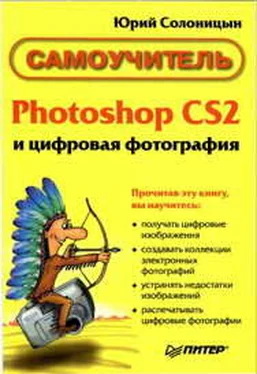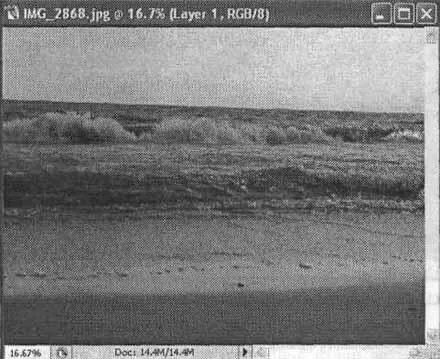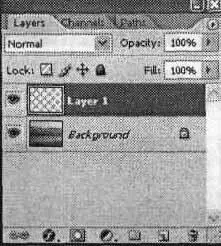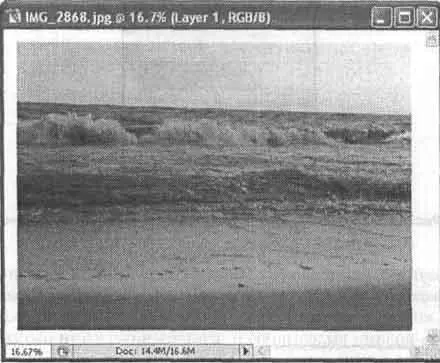Для выделенного набора слоев можно включить связь между слоями (см. выше). Кроме того, можно синхронно перемещать изображения, находящиеся на связанных слоях, так, как если бы связь была включена, но при этом слои останутся связанными до момента снятия выделения с пунктов панели Layers(Слои).
На панели также находится несколько кнопок блокировки, которые позволяют блокировать параметры и режимы редактирования слоя. Кнопки (слева направо) позволяют заблокировать прозрачность слоя, использование рисующих инструментов, перемещение изображения по слою или все параметры одновремен. При включении одного или нескольких режимов блокировки напротив названия слоя выводится символ блокировки.
Блокировка изображения позволяет избежать случайногоизменения изображения. Например, можно установить блокировку прозрачности и использовать рисующие инструменты (допустим, Brush(Кисть)), не боясь изменить форму фрагмента изображения, находящегося на слое.
СОВЕТ.Получить доступ к параметрам слоя, скажем, к его названию, можно при помощи команды Layer Properties... (Параметры слоя...) из контекстного меню слоя на панели Layers(Слои) или из меню самой панели.
Использование эффектов слоя
Слоевые эффекты позволяют быстро применять к слоям (кроме фона) различные визуальные эффекты и преобразования. Можно легко заставить изображение отбросить тень или добавить к нему каемку. Дополнительным преимуществом слоевых эффектов перед дополнительными модулями и фильтрами, выполняющими аналогичные функции, является полная обратимость применения эффектов — они не изменяют само изображение, находящееся на слое.
Здесь мы рассмотрим эффекты слоев на примере наиболее известного и широко применяемого эффекта — Drop Shadow(Тень). Заодно мы поближе познакомимся с возможностями, которые предоставляет использование слоев изображения.
Выполним довольно простую операцию — снабдим фотографию (волны, омывающие песчаный пляж) рамкой, отбрасывающей тень. Исходная фотография показана на рис. 11.9.
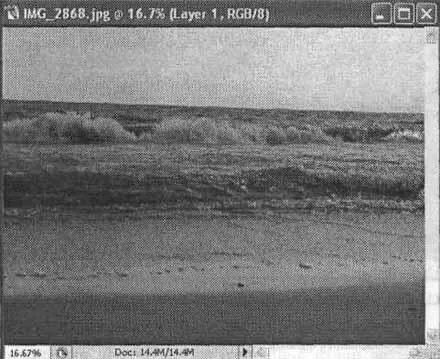
Для начала создадим в изображении новый слой, на рис 11.10 показана панель Layers(Слои) в этом случае.
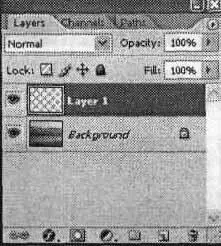
Рис. 11.10. Панель Layers при подготовке к выполнению задания
Затем воспользуйтесь инструментом Marquee(Вьщеление) и выделите прямоугольную область, которая потом будет открытым внутренним пространством рамки.
Используйте команду Select• Inverse(Выделение • Инвертировать), для того чтобы поменять ролями выделенную и невыделенную части изображения, — выделенной окажется площадь будущей рамки. Вид окна документа в этот момент показан на рис. 11.11.

Рис. 11.11. Выделена область нового, пока еще пустого слоя — будущая рамка
Установите в качестве цвета переднего плана белый, выберите инструмент Fill(Заливка). Убедитесь в том, что параметр Opacity(Непрозрачность) для инструмента установлен на 100 %. Щелкните левой клавишей мыши внутри выделенной области, и она будет залита белым цветом. Нажмите комбинацию клавиш Ctrl+D или вызовите команду Select• Deselect(Выделить • Снять выделение), для того чтобы снять ненужную больше границу выделенной области. Почти законченная рамка показана на рис. 11.12.
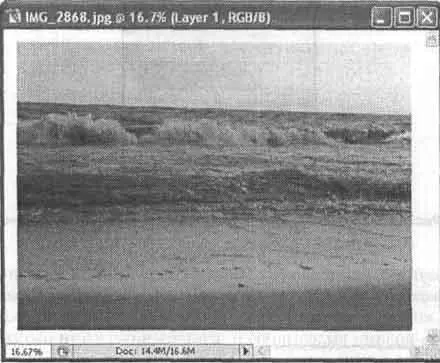
Рис. 11.12. Почти готовая рамка
СОВЕТ.Некоторые фотографии смотрятся намного лучше, если их поместить в однотонную рамку. Вы можете самостоятельно впечатывать такие рамки в фотографии до отправки файлов в фотолабораторию. В большинстве случаев подойдет белый, серый (различной яркости) или черный цвет, однако ничто не мешает вам выбрать другой цвет, руководствуясь собственным вкусом.
ПРИМЕЧАНИЕ.
Выделенная область ограничивает область применения инструмента, команды или фильтра. Вместо инструмента Fill(Заливка) вы можете использовать практически любые средства Adobe Photoshop и их комбинации. Это позволит создавать необычные, нестандартные рамки и другие элементы оформления ваших работ.
Читать дальше